Wie man das Problem behebt Das iPhone fragt beim Öffnen von Apps ständig nach dem Passwort
IPhone-Nutzer zu sein, ist eine Frage des StolzesEinige, weil es teuer ist und Sie etwas vor Ihren Freunden und Verwandten zur Schau stellen müssen. Aber wenn mit solch einem teuren Gerät etwas schief geht, gehen manchmal sogar die Reparaturkosten aus dem Budget. Darüber hinaus gibt es einige Probleme, die Sie selbst beheben und die Kosten sparen können. Sie müssen lediglich lernen, wie man Probleme behebt. In diesem Artikel geht es darum, das Problem zu beheben, wenn das iPhone beim Öffnen von Apps weiterhin nach dem Kennwort fragt. Dieses Problem ist frustrierend, da wir alle häufig auf die Apps zugreifen müssen und jedes Mal, wenn Sie ein Kennwort eingeben müssen, um jede irritierende App zu starten. Lehnen Sie sich zurück und lesen Sie den vollständigen Artikel, um mehr über die Behebung dieses Problems mit verschiedenen Methoden zu erfahren.
5 Methoden zur Behebung des Problems Das iPhone fragt beim Öffnen von Apps immer wieder nach dem Kennwort
iPhone bringt wirklich viel Komfort in unser Leben,Aber die Benutzer sind auch beunruhigt über die endlosen Probleme. Wie einige Benutzer bereits sagten, tritt das Problem auf, dass das iPhone beim Öffnen von Apps ständig nach dem Kennwort fragt. Dies kann durch Software oder Hardware verursacht werden. Lesen Sie weiter, um zu erfahren, wie Sie dieses Problem beheben können.
- Methode 1: Starten Sie Ihr iPhone neu
- Methode 2: Melden Sie sich von Apple ID ab und wieder an
- Methode 3: Aktualisieren Sie iOS auf den neuesten Stand
- Methode 4: Setzen Sie Ihr Apple ID-Passwort zurück
- Methode 5: Alle Einstellungen zurücksetzen
- Extra-Tipp: Entfernen Sie den gesperrten iPhone-Passcode ohne iTunes
Methode 1: Starten Sie Ihr iPhone neu
Eine der einfachsten Lösungen für dieses Problem ist das Neustarten Ihres iPhones. Höchstwahrscheinlich würde es das Problem beheben, so dass Sie es ausprobieren können.
Zum Neustarten Ihres neuesten iPhone drücken Sie die Taste "Lauter"Drücken Sie nun die Leiser-Taste und lassen Sie sie wieder los. Halten Sie dann die Seitentaste (Ein / Aus) gedrückt, bis das Apple-Logo auf dem Bildschirm angezeigt wird.

Jetzt schaltet sich Ihr iPhone aus und wieder einautomatisch und fragt nach Apple ID und Passwort. Geben Sie sie ein und verwenden Sie das Telefon. Das Kennwort sollte nicht erneut abgefragt werden, auch wenn Sie eine App öffnen.
Wenn sich das Problem dadurch nicht beheben lässt, fahren Sie mit der nächsten Methode fort.
Methode 2: Melden Sie sich von Apple ID ab und wieder an
Wenn sich das Problem durch einen Neustart Ihres iPhones nicht beheben lässt, können Sie versuchen, sich von der Apple ID abzumelden und sich dann erneut anzumelden. Oft funktioniert diese Methode.
Gehe zu die Einstellungen>>Apple ID-Banner
Scrollen Sie dann nach unten, um zu suchen Ausloggen. Einmal gefunden, tippen Sie darauf, um sich abzumelden. Sie werden aufgefordert, die ID und das Passwort einzugeben, dies zu tun und auf zu tippen Abschalten.
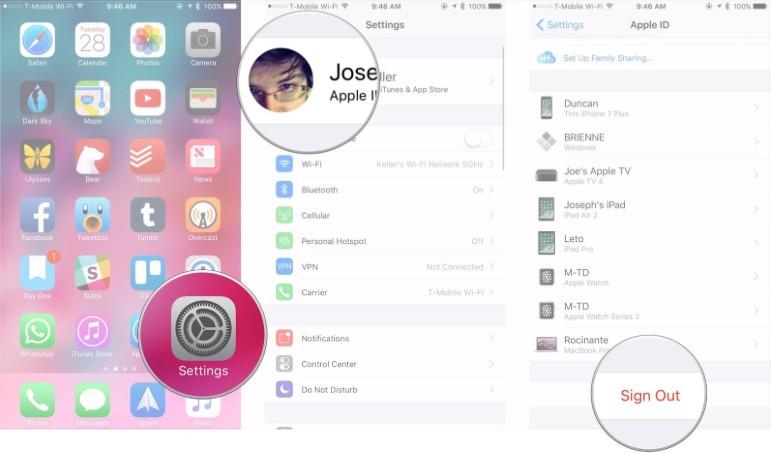
Geben Sie jetzt erneut Ihre Apple-ID und Ihr Kennwort ein, um sich erneut anzumelden. Dies könnte das Problem lösen. Wenn nicht, fahren Sie mit der nächsten Methode fort.
Methode 3: Aktualisieren Sie iOS auf den neuesten Stand
Wenn die vorherigen Methoden nicht gut geklappt haben, Siekönnte versuchen, das iOS zu aktualisieren, da manchmal immer wieder Fehler im Betriebssystem auftreten und die neuesten Updates Fehlerbehebungen enthalten. Wenn Sie also versuchen können, das iOS zu aktualisieren, wird das Problem möglicherweise behoben. Gehen Sie dazu zu Einstellungen >> Allgemein >> Software-Update
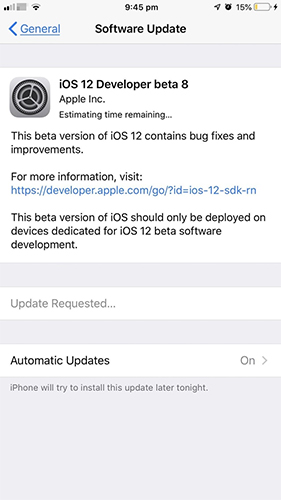
Hoffe, dies könnte das Problem lösen. Das iPhone fragt beim Öffnen von Apps nach dem Passwort. Wenn nicht, fahren Sie mit der nächsten Methode fort.
Methode 4: Setzen Sie Ihr Apple ID-Passwort zurück
In einigen Fällen kann das Zurücksetzen des Kennworts zur Behebung dieses Problems beitragen. Starten Sie dazu den Safari-Browser und geben Sie diesen ein appleid.apple.com und drücke Enter.
Klicken Sie nun auf "Apple ID oder Passwort vergessen"
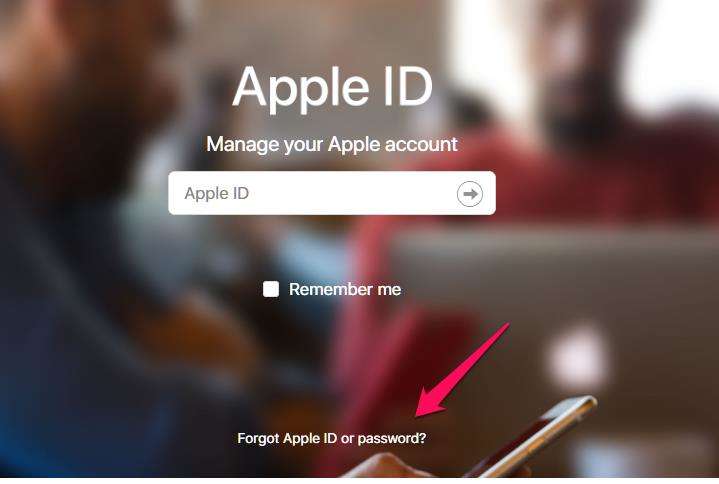
Hiermit gelangen Sie zu einer Seite, auf der Sie den Vorgang zum Zurücksetzen des Kennworts einleiten können.
Methode 5: Alle Einstellungen zurücksetzen
Wenn nichts funktioniert, können Sie mit einer Option alles auf Ihrem iPhone zurücksetzen. Das bedeutet, dass Sie das iPhone zurücksetzen werden.
Schritt 1: Schließen Sie Ihr iPhone an Ihren Computer an und starten Sie iTunes.
Schritt 2: Wählen Sie das iPhone aus dem linken Menü aus und klicken Sie auf "Jetzt sichern", um die Daten zu sichern.
Schritt 3: Nachdem alle Daten gesichert wurden, klicken Sie auf "iPhone wiederherstellen".
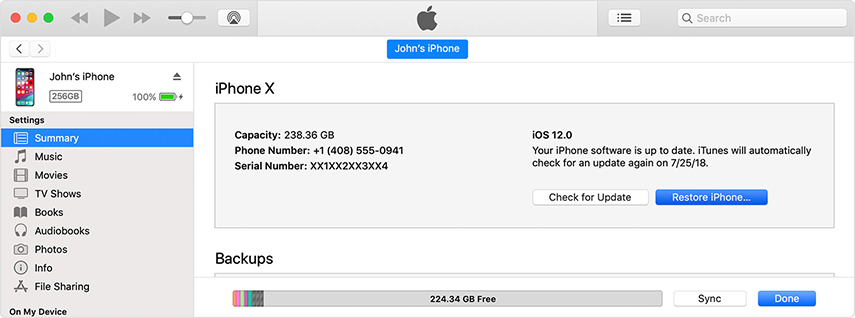
Dadurch wird Ihr iPhone zu einem neuen Gerät, und das Problem wird zu 99% behoben.
Extra-Tipp: Entfernen Sie den gesperrten iPhone-Passcode ohne iTunes
Wenn die oben gezeigten einfachen Methoden nicht funktionieren, können Sie professionelle Software wie Tenorshare 4ukey verwenden, um den Passcode zu entfernen, sodass Ihr iPhone nicht mehr danach fragt.
Hier ist der Leitfaden:
Schritt 1: Laden Sie Tenroshare 4uKey auf Ihren Windows- oder Mac-Computer herunter und installieren Sie es. In diesem Artikel verwenden wir einen Windows-Computer.
Schritt 2: Starten Sie die Software und schließen Sie Ihr iPhone mit dem USB-Kabel an den Computer an.
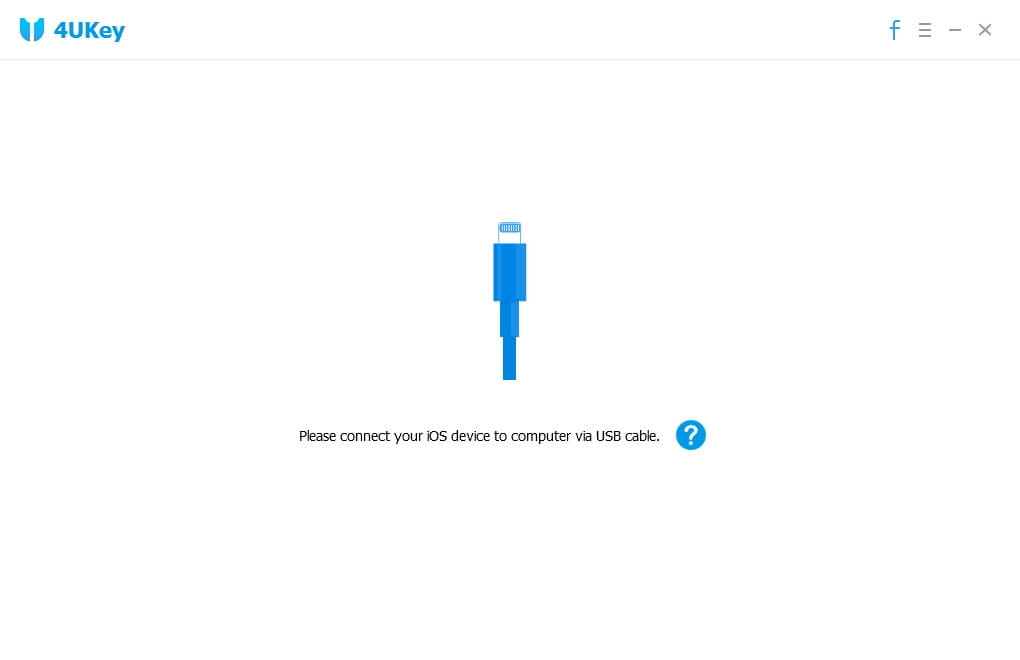
Schritt 3: In wenigen Sekunden erkennt Tenhorshare 4ukey Ihr iPhone und erkennt es. Sobald es passiert ist, klicken Sie auf "Start".
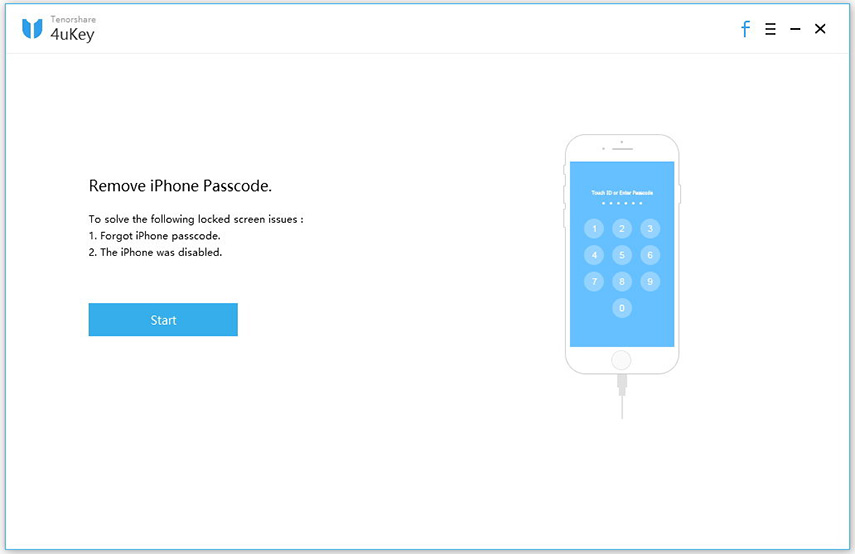
Schritt 4: Laden Sie jetzt die neueste iOS-Firmware herunter
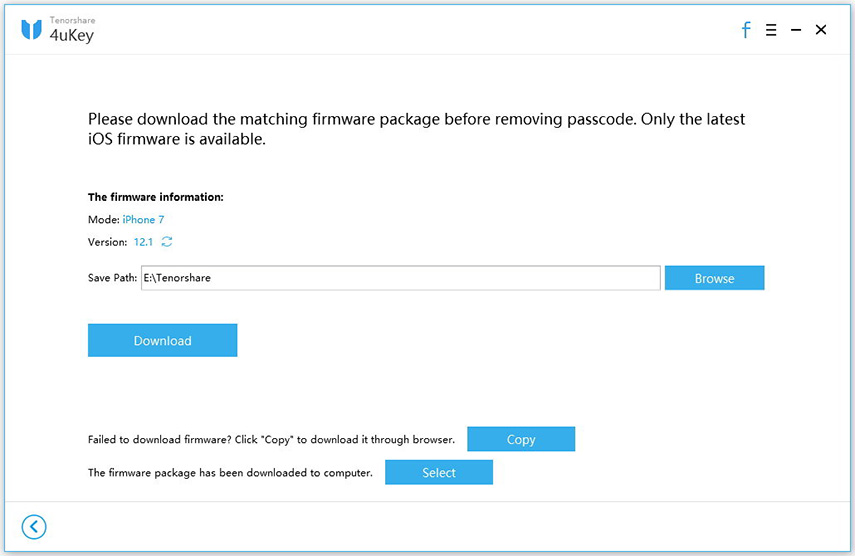
Schritt 5: Nachdem die Firmware auf den PC heruntergeladen wurde, klicken Sie auf "Jetzt entsperren", um die Wiederherstellung des iPhone ohne Passcode zu starten.
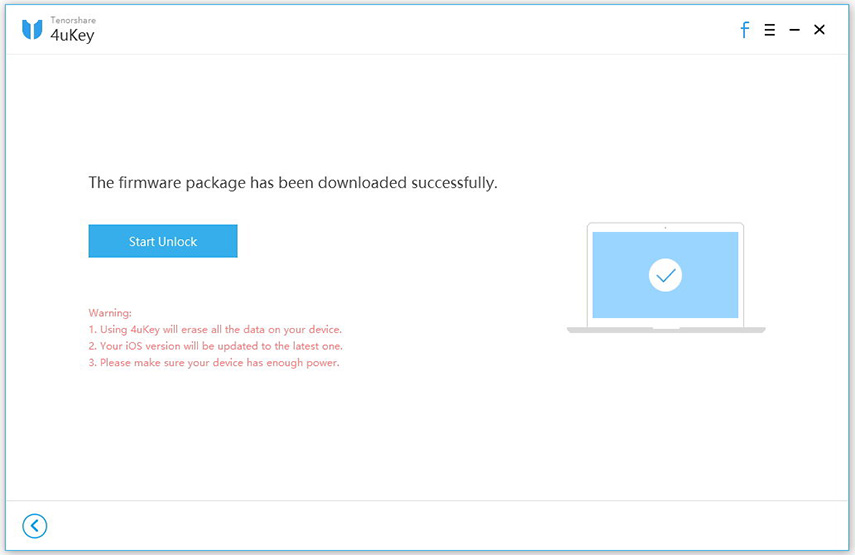
Schritt 6: Es wird einige Zeit dauern, bis die Fabrik wiederhergestellt ist. Lassen Sie das iPhone mit dem PC verbunden.
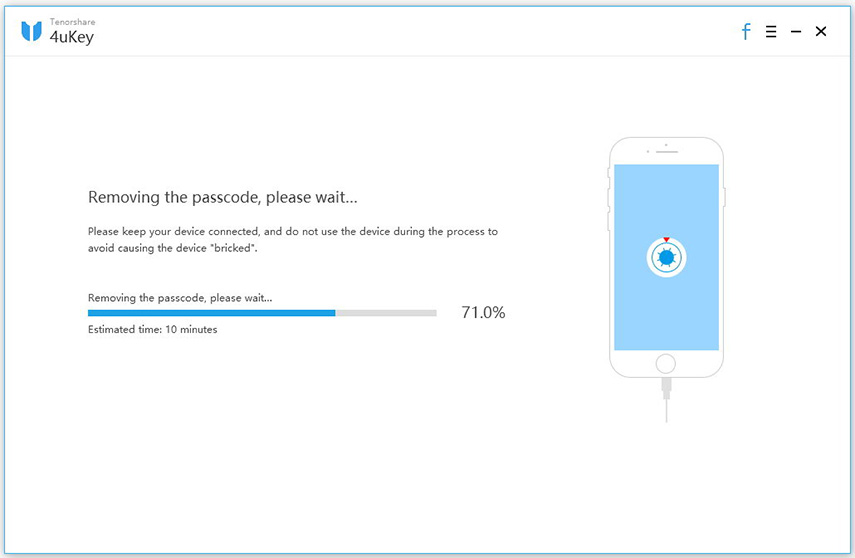
Schritt 7: Wenn der iPhone-Passcode erfolgreich entfernt wurde, können Sie Ihr iPhone wie neu einrichten, einschließlich Passcode-, Touch ID- und Face ID-Einstellungen.
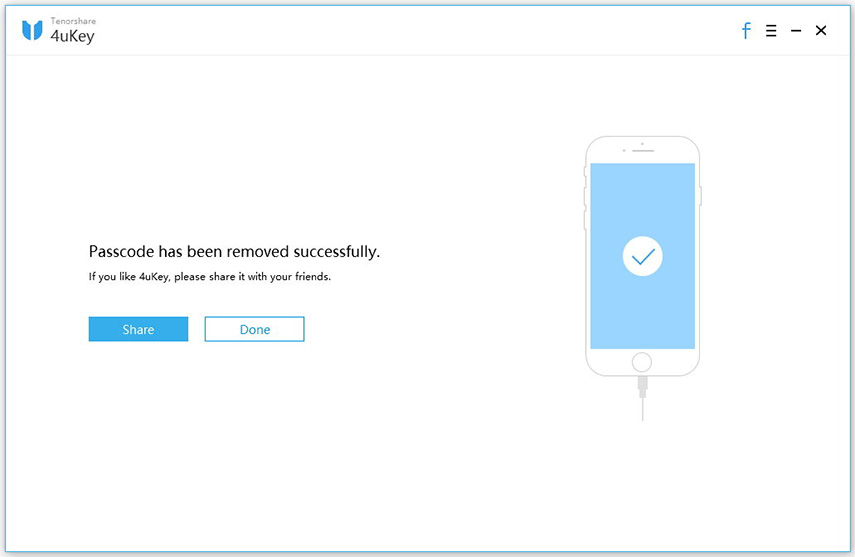
Das ist alles.
Grundsätzlich die Software Tenorshare 4ukey Stellt das neue iPhone wieder her und entfernt auch den Passcode.
Fazit
Wenn das iPhone ständig nach der Apple-ID und dem Passwort fragtWenn Sie eine App öffnen, funktionieren diese oben genannten Methoden wie mit Charme. Sie müssen die Methoden nacheinander ausprobieren, um herauszufinden, welche für Sie am besten geeignet ist. Wenn nichts funktioniert, funktioniert Methode 6 mit Sicherheit, da Tenorshare 4ukey eine effiziente Software dafür ist.









